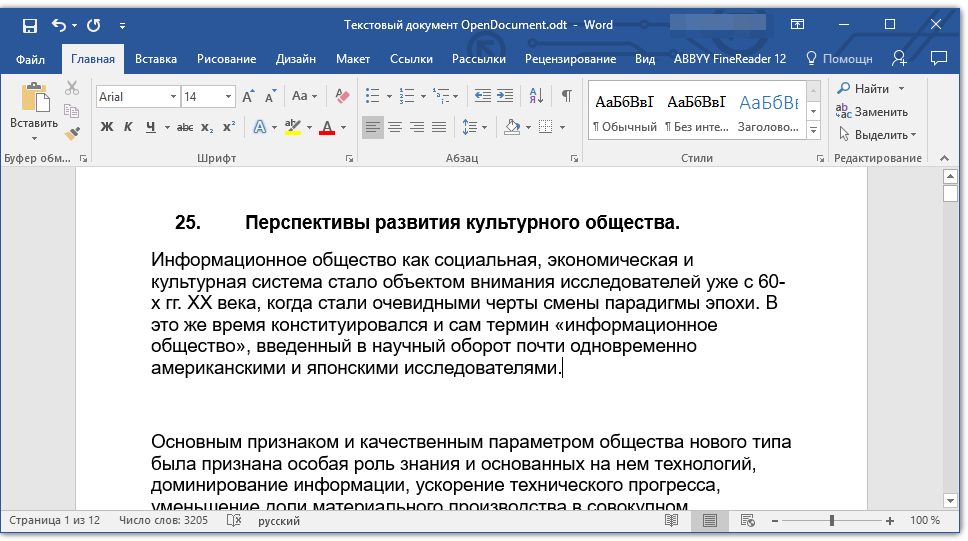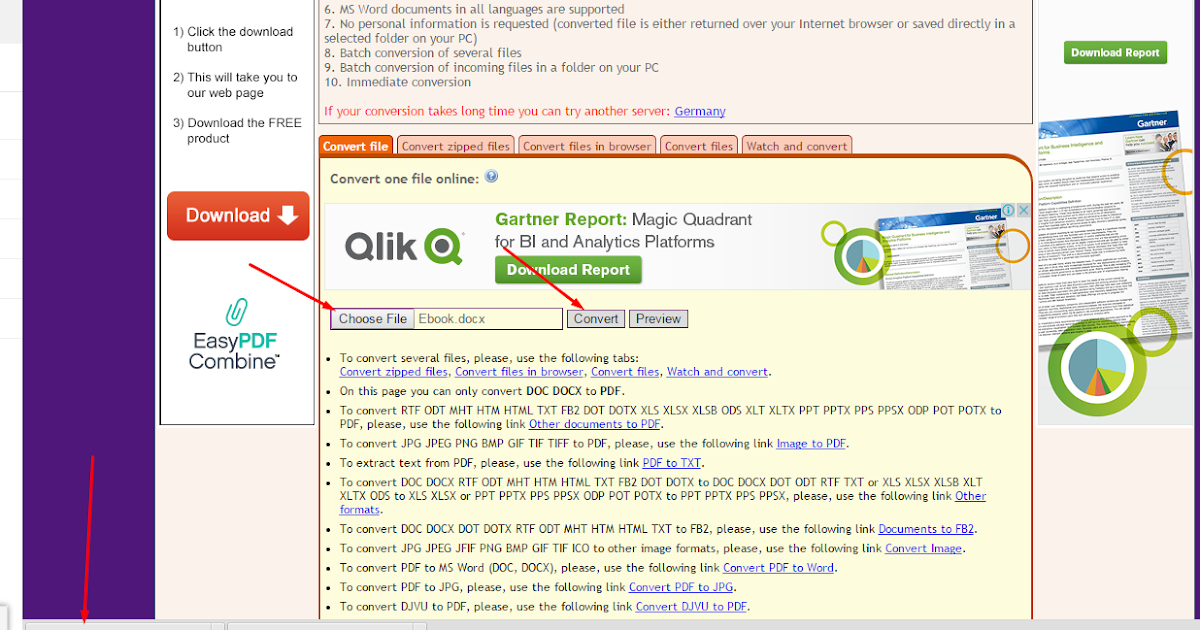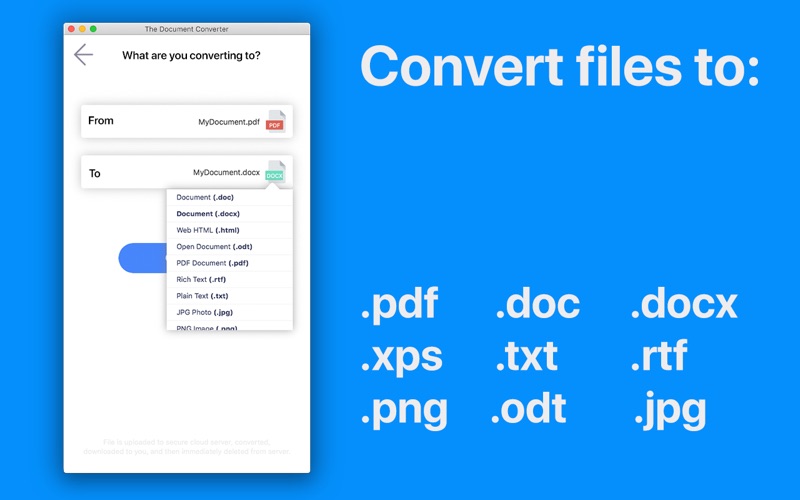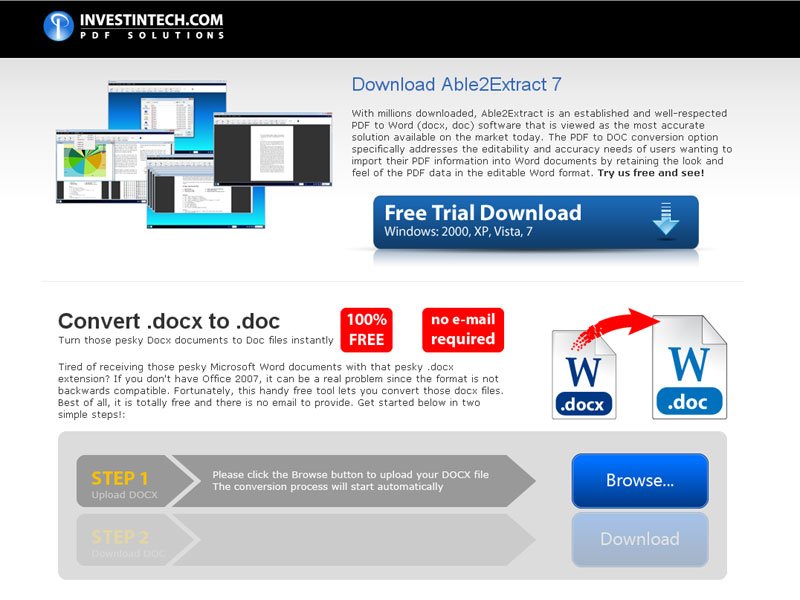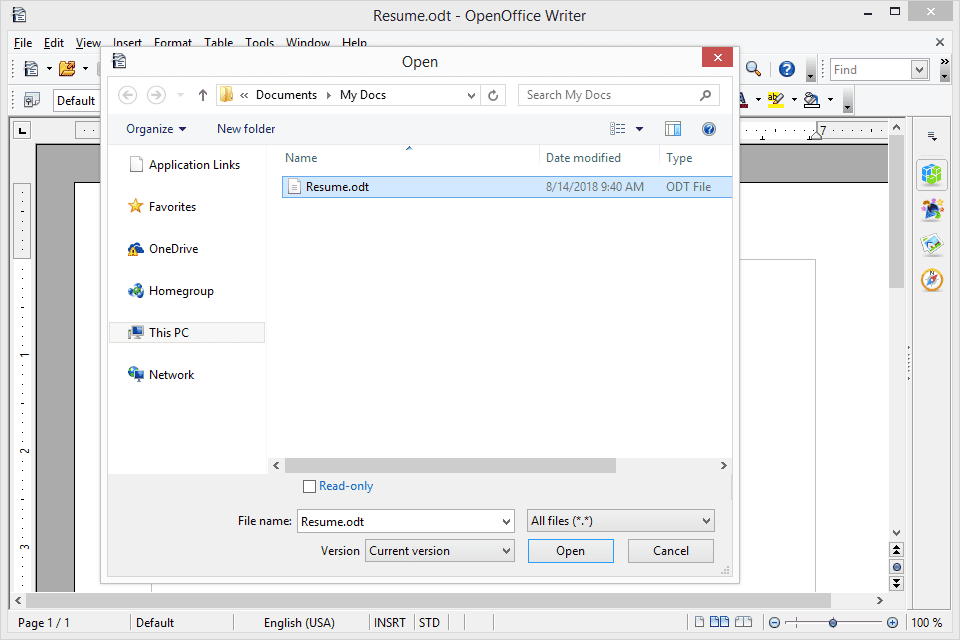7 способов конвертировать ODT в PDF
Многие пользователи используют Microsoft Office, в частности приложение Word, но помимо этого программного обеспечения имеются и другие текстовые редакторы, например, OpenOffice Writer и LibreOffice Writer. В отличие от форматов DOCX или DOC, эти программы по умолчанию создают файлы в формате ODT.
Если у вас оказался файл такого типа на своем устройстве, а вам нужно сохранить его или поделиться им в формате PDF, то вы можете конвертировать ODT в PDF. Вы преобразуете формат ODT в PDF, и сможете использовать файл на любом устройстве.
Содержание:
- Перевод ODT в PDF с помощью виртуального принтера
- Преобразование в LibreOffice Writer
- Конвертация ODT в PDF в OpenOffice Writer
- Сохранение ODT в PDF с помощью Word
- Конвертер ODT в PDF в Soft4Boost Document Converter
- Как конвертировать ODT в PDF онлайн с помощью Документов Google
- Как преобразовать ODT в PDF онлайн на сервисе PDF24 Tools
- Выводы статьи
- Конвертирование ODT в PDF (видео)
ODT — это формат файлов OpenDocument, которые обычно создаются в текстовых процессорах OpenOffice Writer или LibreOffice Writer. Существуют и некоторые другие форматы, используемые в этих приложениях: ODS, ODP и ODG.
Существуют и некоторые другие форматы, используемые в этих приложениях: ODS, ODP и ODG.
Файл ODT включает в себя текст, изображения, другие объекты, стили и прочее, наподобие как файл Word. Этот формат может быть открыт и сохранен в Microsoft Word и некоторых других офисных пакетах.
Portable Document Format (PDF) представляет собой формат, используемый для удобного чтения, обмена и печати файлов. В PDF-файлах сохраняется огромное количество документов различных типов.
Основные причины, по которым пользователям необходимо преобразовать ODT в PDF:
- При открытии в другом программном обеспечении форматирование и макет файлов ODT или Word может отличаться от оригинала, чего никогда не происходит с документами PDF.
- После преобразования ODT в PDF вы можете просматривать файл на большинстве платформ и в браузерах без необходимости установки специальной программы для чтения этого формата.
Чтобы перевести ODT в PDF можно использовать несколько методов:
- Сохранить файл ODT в PDF с помощью виртуального принтера.

- Переделать ODT в PDF в текстовом редакторе.
- Использовать ODT/PDF конвертер онлайн (ODT to PDF) в Интернете.
В этом руководстве вы найдете инструкции о том, как преобразовать документ ODT в файл формата PDF разными способами на компьютере или в Интернете.
Перевод ODT в PDF с помощью виртуального принтера
Сначала мы рассмотрим универсальный способ преобразования между этими форматами с помощью виртуального принтера. В операционные системы Windows 10 и Windows 11 встроен виртуальный принтер «Microsoft Print to PDF».
С помощью этого программного обеспечения вы можете сохранить любой файл, доступный для печати, в формате PDF. Нам нужно открыть ODT в программе, поддерживающей данный формат файла, а затем отправить документ на печать.
Чтобы использовать этот метод, в Windows 7 и Windows 8 необходимо установить программу — виртуальный принтер, например, BullZip PDF Printer, PDFCreator, doPDF или другое приложение.
Пройдите несколько шагов:
- Откройте документ ODT в текстовом редакторе.

В этой статье для примера используется приложение WordPad, входящее в состав операционной системы Windows, которое можно использовать, если на ПК нет других текстовых редакторов, поддерживающих формат ODT.
- Войдите в меню «Файл», а затем выберите «Печать», или нажмите на клавиши «Ctrl» + «P».
- В окне «Печать» выделите принтер «Microsoft to PDF».
- Если нужно, выберите диапазон страниц, которые необходимо сохранить в PDF.
- Нажмите на кнопку «Печать».
- Выберите место для сохранения файла в формате PDF на компьютере.
Преобразование в LibreOffice Writer
Бесплатный текстовый редактор LibreOffice Writer может использоваться в качестве конвертера ODT в PDF. Офисный пакет LibreOffice доступен в операционных системах Windows, Linux, macOS, FreeBSD и некоторых других.
Выполните следующие действия в программе LibreOffice Writer:
- В окне открытого документа войдите в меню «Файл».

- В контекстном меню сначала выберите «Экспорт в», а затем «Экспорт в PDF…» или «Экспорт в PDF непосредственно».
В первом случае вы можете настроить параметры преобразования в PDF, а второй вариант предполагает сохранение открытого документа в PDF по умолчанию, без входа в окно настроек.
- В окне «Параметры PDF» выберите, какие страницы вы хотите преобразовать в PDF, следует ли сжимать изображения или подписывать PDF водяным знаком, добавьте цифровую подпись и пароль.
- Нажмите на «Экспорт», чтобы сохранить файл ODT в формате PDF.
Прочитайте также: Как открыть ODT в Word: сохранить или конвертировать
Конвертация ODT в PDF в OpenOffice Writer
OpenOffice Writer — текстовый редактор, входящий в состав бесплатного офисного пакета OpenOffice. С помощью этого приложения можно конвертировать ODT в формат PDF.
Проделайте следующие действия в программе OpenOffice Writer:
- Откройте документ ODT в программе.

- Перейдите в меню «Файл», выберите «Экспорт в PDF…».
- Откроется окно «Параметры PDF», в котором можно указать диапазон сохранения страниц, степень сжатия изображений, установить пароль.
- Нажмите на кнопку «Экспорт».
Сохранение ODT в PDF с помощью Word
Программа Microsoft Word поддерживает работу с файлами в формате ODT, поэтому после открытия документа вы можете создать файл PDF.
Сделайте следующее:
- Откройте файл ODT в текстовом редакторе Word.
- Войдите в меню «Файл», нажмите на «Экспорт».
- Во вкладке «Экспорт» выберите «Создать документ PDF/XPS».
- Нажмите на кнопку «Создать PDF/XPS».
- В окне «Опубликовать как PDF или XPS», если необходимо, выберите тип оптимизации: стандартную (для публикации в Интернете и печати) или минимальный размер (для публикации в Интернете).
- Нажмите на кнопку «Опубликовать».
Конвертер ODT в PDF в Soft4Boost Document Converter
Soft4Boost Document Converter — бесплатная программа для простого преобразования ODT в PDF. Это универсальный конвертер документов, который подходит для наших целей.
Это универсальный конвертер документов, который подходит для наших целей.
Пройдите шаги:
- Нажмите кнопку «Добавить файлы», чтобы добавить файл ODT в интерфейс приложения. После этого содержимое документа отобразится в окне программы.
- В правой части окна программы находится список доступных форматов файлов. Нажмите на кнопку «В PDF», после этого на панели ниже появятся соответствующие настройки.
- Вы можете добавить водяной знак в выходной файл, защитить файл PDF паролем, ограничить его печать, копирование и редактирование.
- Укажите выходной путь, а затем нажмите на кнопку «Старт!».
После завершения конвертирования появится всплывающее диалоговое окно, с помощью которого можно открыть преобразованный PDF-файл.
Как конвертировать ODT в PDF онлайн с помощью Документов Google
Если вы не собираетесь устанавливать какое-либо приложение на свой компьютер, Google Диск позволяет вам преобразовать файл ODT в PDF через веб-браузер с помощью своего веб-приложения для управления документами Google Docs.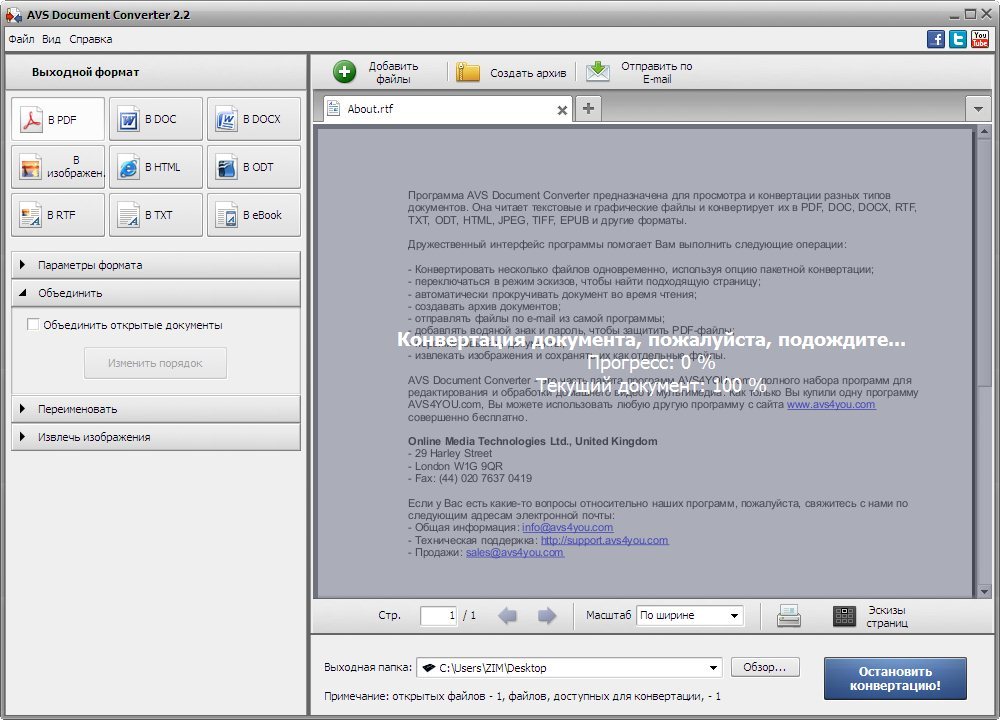
К плюсам этого метода относится то, что Документы Google, также как и другие онлайн сервисы, можно использовать на любом устройстве, а не только на компьютере.
Узнайте, как из ODT преобразовать файл в PDF онлайн с помощью Google Docs:
- Войдите в свою учетную запись Google в браузере, а затем откройте «Документы Google».
- На странице «Создать документ» щелкните по кнопке «Пустой файл».
- Из меню «Файл» нажмите на пункт «Открыть».
- В окне «Открыть файл» перейдите во вкладку «Загрузка», чтобы выбрать файл на устройстве, или перетащите его в специальную область.
- После открытия документа перейдите в меню «Файл», а в выпадающем меню сначала выберите «Скачать», а затем «Документ PDF».
После преобразования файл PDF будет автоматически загружен в браузер, и вы сможете щелкнуть по нему, чтобы его просмотреть или сохранить.
Как преобразовать ODT в PDF онлайн на сервисе PDF24 Tools
Вы можете конвертировать ODT в PDF онлайн бесплатно на сайте PDF24 Tools. Здесь собрано большое количество веб-приложений для работы с форматом PDF.
Здесь собрано большое количество веб-приложений для работы с форматом PDF.
Помимо онлайн сервиса, можно использовать автономное приложение PDF24 Creator, которое устанавливается на компьютер. Вместе с приложением на ПК будет установлен виртуальный принтер от этого производителя, который подходит для печати в PDF.
Подробнее: PDF24 Creator — инструменты для работы с PDF файлами
Выполните следующее:
- Перейдите на страницу сервиса PDF24 Tools: https://tools.pdf24.org/ru/convert-to-pdf.
- Нажмите на кнопку «Выбрать файлы» или перетащите их с компьютера в специальную форму.
- Нажмите на кнопку «Преобразовать в PDF».
- После выполнения задания нажмите на кнопку «Скачать», чтобы загрузить готовый файл на свой ПК.
Выводы статьи
В некоторых случаях пользователю необходимо преобразовать файл ODT в формат PDF. В настоящее время формат ODT поддерживают все основные офисные пакеты. Если вам нужно получить документ ODT в виде файла PDF, то вы можете воспользоваться виртуальным принтером, установленным на компьютере, текстовыми редакторами и программами-конвертерами, или онлайн сервисами в Интернете, выполняющими конвертацию ODT в PDF.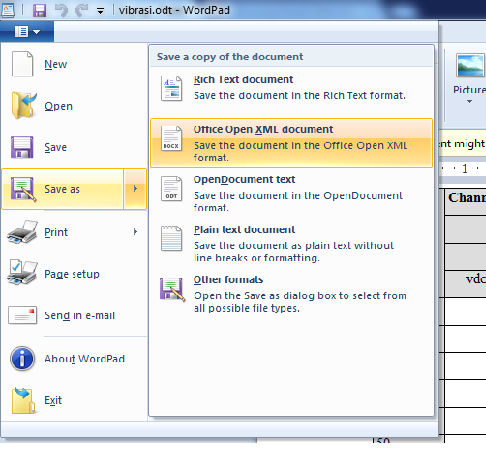
Конвертирование ODT в PDF (видео)
Нажимая на кнопку, я даю согласие на обработку персональных данных и принимаю политику конфиденциальности
Конвертировать Openoffice В WORD Python
Конвертировать ODT в Word на Python
Вам требуется преобразовать ODT в Word программно? Используя мощную библиотеку Aspose.Words для Python via .NET, вы можете конвертировать ODT в Word всего несколькими строками Python кода.
Python Conversion API позволяет создавать Word из ODT с профессиональным качеством. Проверьте точность преобразования ODT в Word прямо в браузере. Python API позволяет конвертировать ODT в любые популярные форматы.
Сохранить ODT как Word на Python
Пример кода ниже показывает, как конвертировать ODT в Word на Python.
Выполните следующие действия, чтобы преобразовать ODT в Word формат. Прочитайте ODT с локального диска, затем сохраните его как Word, задав формат с помощью ‘Word’ расширения. Для обеих операций чтения ODT и записи Word, вы можете использовать полностью специфицированные имена файлов.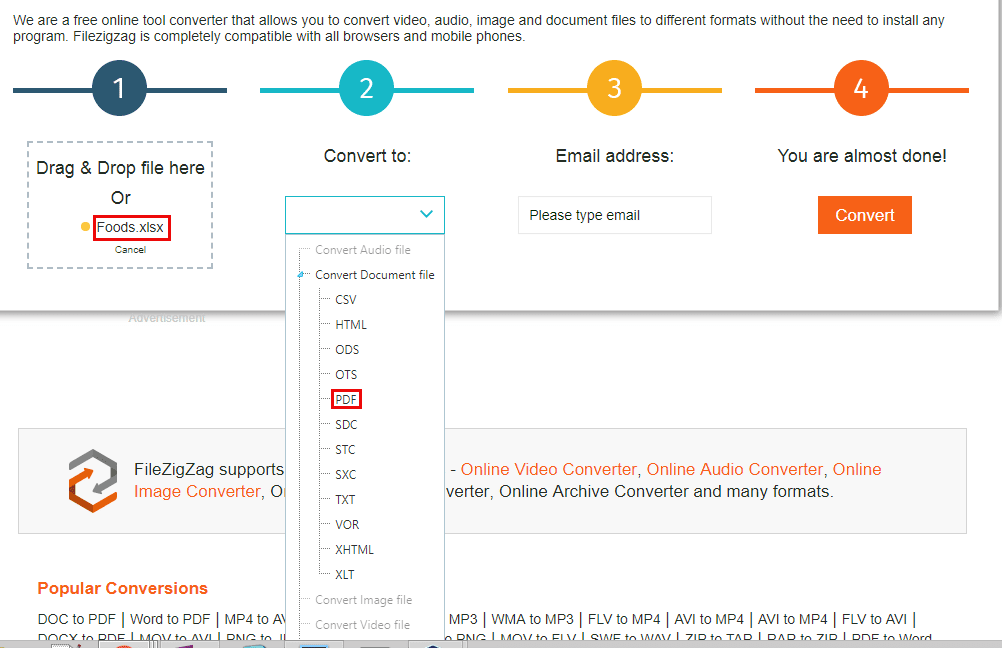 Выходной Word будет в точности соответствовать исходному ODT документу.
Выходной Word будет в точности соответствовать исходному ODT документу.
Входной файл
Загрузить файл
Загрузите файл, который хотите конвертировать
Выполнить код
Формат вывода
DOCXPDFMDHTMLTXTDOCDOTDOCMDOTXDOTMRTFEPUBPSPCLMHTMLXHTMLODTOTTXPSPNGBMPEMFGIFSVGTIFFJPG
Выберите целевой формат из списка
import aspose.words as aw
doc = aw.Document("Input.odt")
doc.save("Output.docx")
import aspose.words as aw
doc = aw.Document("Input.odt")
doc.save("Output.docx")
import aspose.words as aw
doc = aw.Document(Input.odt)
for page in range(0, doc.page_count):
extractedPage = doc.extract_pages(page, 1)
extractedPage.save(f"Output_{page + 1}.docx")
import aspose. words as aw
doc = aw.Document()
builder = aw.DocumentBuilder(doc)
builder.insert_image("Input.odt")
doc.save("Output.docx")
words as aw
doc = aw.Document()
builder = aw.DocumentBuilder(doc)
builder.insert_image("Input.odt")
doc.save("Output.docx")
import aspose.words as aw
doc = aw.Document()
builder = aw.DocumentBuilder(doc)
shape = builder.insert_image("Input.odt")
shape.image_data.save("Output.docx")
Выполнить код
Как конвертировать ODT в Word
- Установите ‘Aspose.Words for Python via .NET’.
- Добавьте ссылку на библиотеку (импортируйте библиотеку) в свой Python проект.
- Откройте исходный ODT файл на Python.
- Вызовите метод ‘save()’, передав имя выходного файла с расширением ‘Word’.
- Получите результат преобразования из ODT в Word.
Python библиотека чтобы конвертировать ODT в Word
Мы размещаем наши пакеты Python в репозиториях PyPi. Следуйте пошаговым инструкциям по установке «Aspose.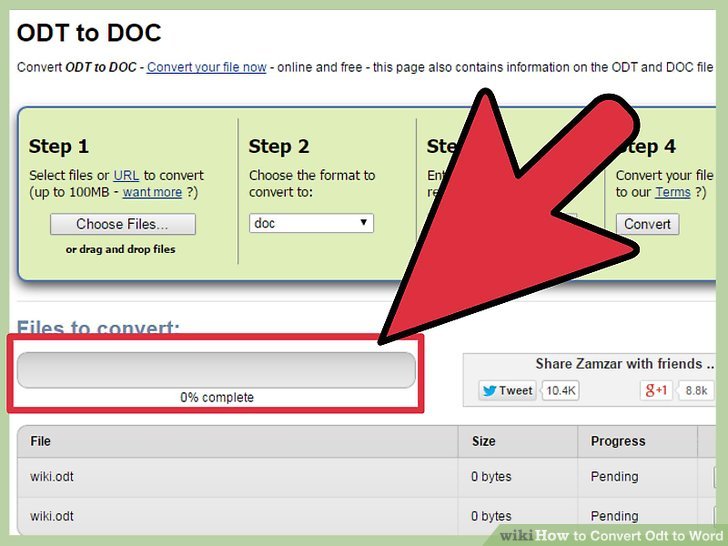 Words for Python via .NET» в среду разработчика.
Words for Python via .NET» в среду разработчика.
Системные Требования
Этот пакет совместим с Python 3.5, 3.6, 3.7, 3.8 и 3.9. Если вы разрабатываете программное обеспечение для Linux, ознакомьтесь с дополнительными требованиями для gcc и libpython в документации по продукту.
Вы можете конвертировать ODT во многие другие форматы:
Как легко преобразовать файл ODT в Word
OpenOffice — это бесплатный программный пакет с открытым исходным кодом, который включает в себя Writer, альтернативу Microsoft Word. Хотя Writer работает невероятно хорошо, он сохраняет файлы в Формат OpenDocument Text (.ODT). Это не должно быть проблемой, за исключением случаев, когда вам нужно для открытия файлов в Microsoft Word.
Если у вас Word 2010 или более поздней версии, файл .ODT будет открываться автоматически при двойном щелчке. Но как насчет тех, кто использует более старые версии Word или не установил Word?
Содержание
Не волнуйтесь. Хорошо
показать вам, как конвертировать . ODT в документ Word. Попробуйте один из следующих способов
перечислено ниже.
ODT в документ Word. Попробуйте один из следующих способов
перечислено ниже.
Использование WordPad
Первый способ использует WordPad для преобразования файлов .ODT в файлы .DOC, формат файла Word. Найдите файл .ODT, который вы хотите открыть. Щелкните файл правой кнопкой мыши и выберите Открыть с помощью .
Это подскажет Windows, чтобы показать вам все совместимые приложения. Выберите WordPad из списка и нажмите ОК .
Файл будет открыть как документ WordPad. Перейти к файлу > Сохранить как > Документ Office Open XML .
Переименуйте файл при необходимости нажмите Сохранить в Продолжить. Это создаст версию исходного файла в формате .DOC. Вы должны сейчас получить доступ к документу в MS Word.
Преобразование файлов онлайн
Существует множество сторонних сайтов, которые позволяют пользователям преобразовывать файлы . ODT в .DOC. Эти сайты обычно имеют один и тот же процесс. Пользователи загружают файл, который хотят преобразовать, выбирают формат для преобразования, а затем загружают результат. В некоторых случаях пользователям по электронной почте отправляется ссылка, сообщающая им, где скачать файл.
ODT в .DOC. Эти сайты обычно имеют один и тот же процесс. Пользователи загружают файл, который хотят преобразовать, выбирают формат для преобразования, а затем загружают результат. В некоторых случаях пользователям по электронной почте отправляется ссылка, сообщающая им, где скачать файл.
Перед преобразованием файлы в Интернете, убедитесь, что вы используете надежный сервис.
Перейти на Google Диск
Знаете ли вы, что вы можно использовать Google Диск для преобразования файлов? Google Диск бесплатен. Все, что вам нужно, это учетная запись Google.
Перейдите на Google Диск и Войдите в систему . На панели инструментов перейдите к Новый > Загрузка файла . Выберите файл, который хотите преобразовать, и нажмите Открыть .
В качестве альтернативы, вы можете перетащить файл на Google Диск.
После загрузки
дважды щелкните документ. Нажмите Открыть
С Документами Google .
Этот процесс позволяет пользователям редактировать файлы через Google Docs, веб-приложение для редактирования документов. Файлы .ODT, которые открываются через приложение, автоматически конвертируются в .DOC. формат.
Чтобы скачать документ, перейдите к Файл > Загрузить как
> Microsoft Word .Перейти к расположение загрузки Chrome по умолчанию (обычно это папка «Загрузки»). Ты найдешь копия файла .DOC. Откройте в Word и редактируйте как обычно.
Примечание: То же Метод можно использовать для сохранения файлов в формате PDF.
Почему я не могу открыть файлы ODT?
Что произойдет, если вы не можете открыть файлы .ODT ни одним из вышеперечисленных способов? Если это так, есть вероятность, что то, что у вас есть, не является файлом .ODT с самого начала. Некоторый файлы имеют расширения файлов, которые кажутся .ODT, но на самом деле таковыми не являются.
Файл .ADT для
Например, это формат файла, используемый в продукте под названием ACT. Расширение .ODM может
легко спутать с .ODT. Однако этот формат используется компанией OverDrive.
для сохранения медиафайлов.
Расширение .ODM может
легко спутать с .ODT. Однако этот формат используется компанией OverDrive.
для сохранения медиафайлов.
Заключение
Использование Google Диск работает так же хорошо, но для этого вам нужно быть в сети.
Некоторые сторонние Преобразователи OpenOffice в Microsoft Word работают. Но некоторые из них не так безопасны, как другие. Вам нужно будет провести некоторое исследование, чтобы проверить, какой документ .ODT в Word конвертеры нормальные.
Кристофер Ян Бенитес (Christopher Jan Benitez) — наемный писатель-фрилансер, который предоставляет действенный и полезный веб-контент для малого бизнеса и стартапов. В свободное время он неукоснительно смотрит профессиональный рестлинг и находит утешение в прослушивании спид-метала 80-х. Прочитать полную биографию Кристофера
Подписывайтесь на YouTube!
Вам понравился этот совет? Если это так, загляните на наш канал YouTube на нашем родственном сайте Online Tech Tips.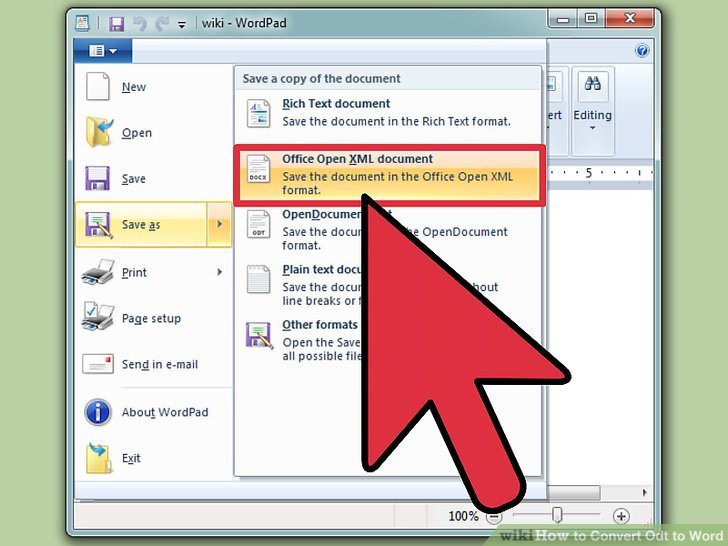
Подписаться
Конвертер Openoffice в DOC Бесплатно. Openoffice в DOC Online
ODT в DOC
Питаться от aspose.com и aspose.cloud
Выберите файлы OpenOffice или перетащите файлы OpenOffice
Google Диск Дропбокс
Использовать распознавание текста Использовать распознавание текста
АрабскийКитайский упрощенныйАнглийскийФранцузскийНемецкийИтальянскийПерсидскийПольскийПортугальскийРусскийИспанский
Загружая файлы или используя наш сервис, вы соглашаетесь с нашими Условиями обслуживания и Политикой конфиденциальности
Сохранить как
DOCDOCXPDFJPGMDHTMLTXTDOTDOCMDOTXRTFMHTMLXHTMLODTOTTPSPCLXPSBMPEMFPNGSVGGIFTIFFEPUBZIPTAR.GZWPSWPT
КОНВЕРТИРОВАТЬ
Ваши файлы были успешно преобразованы СКАЧАТЬ
Загрузить в Google Загрузить в Dropbox
Преобразование других документов Отправить по электронной почте
Ответьте на наш опрос
Вы хотите сообщить об этой ошибке на форум Aspose, чтобы мы могли изучить и решить проблему? Вы получите уведомление по электронной почте, когда ошибка будет исправлена. Форма отчета
Google Таблицы
Слияние почты Облачный API
Конвертировать ODT в DOC онлайн
Используйте конвертер ODT в DOC для экспорта файлов ODT в формат DOC онлайн. Наша бесплатная служба преобразования проанализирует содержимое исходного файла ODT до мельчайших деталей и воссоздаст содержимое в целевом формате DOC.
Наша бесплатная служба преобразования проанализирует содержимое исходного файла ODT до мельчайших деталей и воссоздаст содержимое в целевом формате DOC.
Вы можете использовать конвертер ODT в DOC совершенно бесплатно, в любое время и с любого устройства.
Конвертер ODT в DOC Online
Преобразование из формата ODT в DOC является одной из наиболее распространенных операций. Нам часто нужны обе функции, предоставляемые форматами ODT и DOC. Форматы ODT и DOC в некоторых случаях дополняют друг друга.
Преобразование файла ODT в DOC Online
Чтобы преобразовать файл ODT в формат DOC, просто перетащите файл ODT в область загрузки данных, укажите параметры преобразования, нажмите кнопку «Преобразовать» и получите выходной файл DOC за считанные секунды. .
Free ODT to DOC Converter основан на программных продуктах Aspose, которые широко используются во всем мире для программной обработки файлов ODT и DOC с высокой скоростью и профессиональным качеством результата.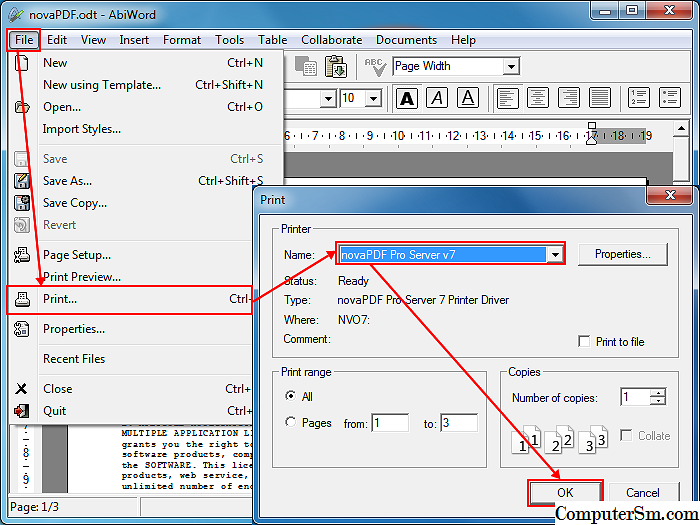
Как преобразовать ODT в DOC
- Загрузите файлы ODT, чтобы преобразовать их в формат DOC онлайн.
- Укажите параметры преобразования ODT в DOC.
- Нажмите кнопку, чтобы преобразовать ODT в DOC онлайн.
- Скачать результат в формате DOC для просмотра.
- Вы можете отправить ссылку на скачивание по электронной почте, если хотите получить результаты позже.
FAQ
Как бесплатно конвертировать ODT в DOC?
Просто воспользуйтесь нашим конвертером ODT в DOC. Вы получите выходные файлы DOC одним щелчком мыши.
Сколько файлов ODT я могу преобразовать в формат DOC одновременно?
Одновременно можно конвертировать до 10 файлов ODT.
Каков максимально допустимый размер файла ODT?
Размер каждого файла ODT не должен превышать 10 МБ.
Какими способами можно получить результат в формате DOC?
После завершения преобразования ODT в DOC вы получите ссылку для скачивания.